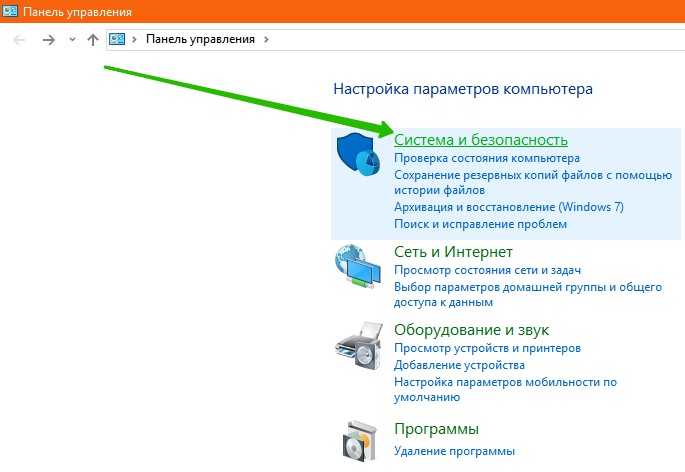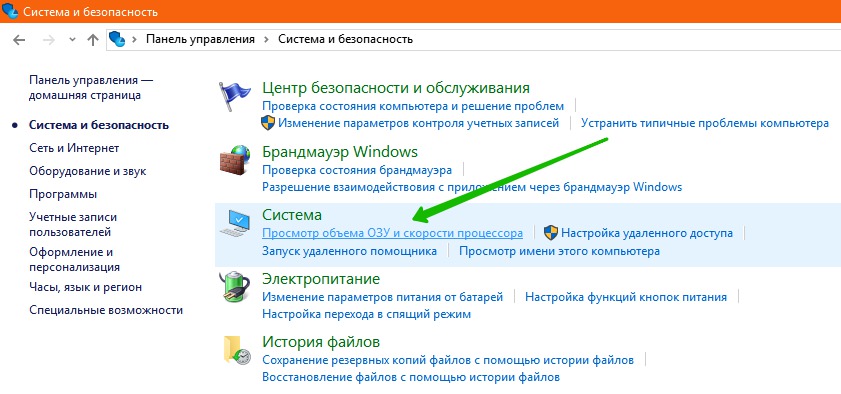Привет ! Мы продолжаем разбирать операционную систему Windows 10 ! Сегодня вы узнаете как узнать объём ОЗУ и скорость процессора на компьютере Windows 10. Вы сможете посмотреть основные сведения о вашем компьютере. Чтобы узнать основную информацию о своём компьютере, внизу экрана слева откройте меню «Пуск». В открывшемся окне, в списке всех приложений, внизу списка, откройте вкладку «Служебные Windows». В открывшемся списке нажмите на вкладку «Панель управления».
Привет ! Мы продолжаем разбирать операционную систему Windows 10 ! Сегодня вы узнаете как узнать объём ОЗУ и скорость процессора на компьютере Windows 10. Вы сможете посмотреть основные сведения о вашем компьютере. Чтобы узнать основную информацию о своём компьютере, внизу экрана слева откройте меню «Пуск». В открывшемся окне, в списке всех приложений, внизу списка, откройте вкладку «Служебные Windows». В открывшемся списке нажмите на вкладку «Панель управления».
Далее, на странице «Панель управления» нажмите на вкладку «Система и безопасность».
Далее, на странице «Система и безопасность», в разделе «Система», нажмите на вкладку «Просмотр объёма ОЗУ и скорости процессора».
Далее, на следующей странице вы сможете посмотреть основные сведения о своей системе Windows 10.
Вы сможете узнать следующую информацию:
— Выпуск Windows.
— Система:
— Имя компьютера, имя домена и параметры рабочей группы.
— Активация Windows, Код продукта.
— Ваши данные могут отличаться от данных представленных выше.
Остались вопросы ? Напиши комментарий ! Удачи !